vscode自动添加头部注释的方法-创新互联
这篇文章主要介绍vscode自动添加头部注释的方法,文中介绍的非常详细,具有一定的参考价值,感兴趣的小伙伴们一定要看完!

安装插件KoroFileHeader
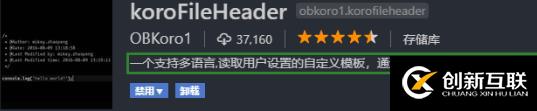
打开设置
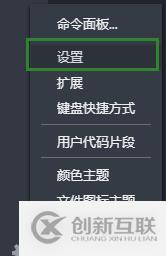
在vscode左下角点击设置按钮,选择“设置”,然后输入“fileheader”
文件头部注释:Fileheader:custom Made
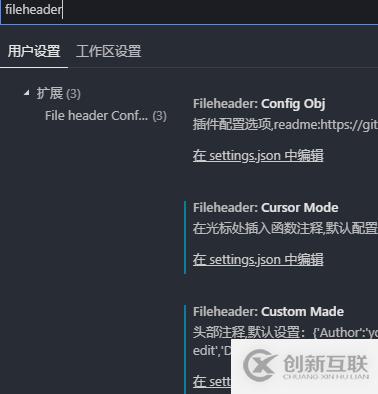
点击"在setting.json"中编辑,输入以下设置后保存,然后重启vscode更新设置
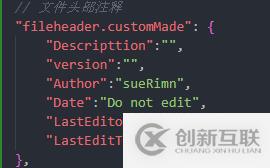
// 文件头部注释
"fileheader.customMade": {
"Descripttion":"",
"version":"",
"Author":"sueRimn",
"Date":"Do not edit",
"LastEditors":"sueRimn",
"LastEditTime":"Do not Edit"
},使用快捷键:crtl+alt+i(window),ctrl+cmd+t (mac)
生成样式如图:
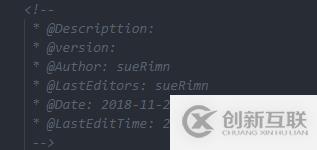
以上是“vscode自动添加头部注释的方法”这篇文章的所有内容,感谢各位的阅读!希望分享的内容对大家有帮助,更多相关知识,欢迎关注创新互联行业资讯频道!
名称栏目:vscode自动添加头部注释的方法-创新互联
链接分享:https://www.cdcxhl.com/article46/dcpghg.html
成都网站建设公司_创新互联,为您提供商城网站、面包屑导航、Google、网站建设、移动网站建设、网站排名
声明:本网站发布的内容(图片、视频和文字)以用户投稿、用户转载内容为主,如果涉及侵权请尽快告知,我们将会在第一时间删除。文章观点不代表本网站立场,如需处理请联系客服。电话:028-86922220;邮箱:631063699@qq.com。内容未经允许不得转载,或转载时需注明来源: 创新互联

- 深圳福田网站设计与制作,品牌网站设计制作的步骤是什么? 2021-11-20
- 网站设计布局 2021-06-07
- 网站设计常用布局方式总结 2017-05-07
- 网站建设制作分享网站设计的重要地方 2016-11-11
- 网站设计中策划阶段的重要性 2021-05-01
- 深圳企业网站设计|企业网站要如何设计? 2021-08-15
- 网站设计要注重用户体验 2023-01-27
- 科技公司网站设计关键要素 2021-05-31
- 上海网站设计公司、上海网站建设公司,上海专业的网站建设公司 2020-11-06
- 佛山网站设计:网页需要留白 2022-12-01
- 企业高端网站设计需要注意事项! 2022-11-11
- 移动网站设计简单的6个规则 2014-05-04